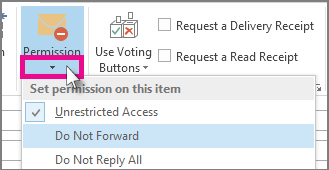Anda bisa mengatur tingkat Sensitivitas pada pesan Anda untuk membantu penerima mengetahui niat Anda saat Anda mengirim pesan.
Namun, tingkat Sensitivitas tidak menghentikan penerima untuk melakukan tindakan apa pun pada pesan. Orang yang menerima email Anda bisa melakukan tindakan apa pun pada pesan yang mereka inginkan, seperti meneruskan pesan rahasia ke orang lain. Untuk membatasi tindakan yang bisa dilakukan penerima pada pesan yang Anda kirim, kami menyarankan agar Anda menggunakan enkripsi pesan Office 365 atau Manajemen Hak Informasi (IRM, Information Rights Management) jika tersedia di organisasi Anda.
Catatan: Tingkat Sensitivitas, yang dijelaskan dalam artikel ini, berbeda dari label Sensitivitas. Label sensitivitas adalah fitur Microsoft 365 yang memungkinkan Anda menerapkan label ke email atau file sehingga sesuai dengan kebijakan keamanan organisasi Anda. Untuk informasi selengkapnya tentang label sensitivitas, lihat Menerapkan label sensitivitas ke file dan email Anda di Office.
Mengatur tingkat sensitivitas pesan
-
Dari pesan email draf Anda, klik Properti > File.
-
Di bawah Pengaturan, dalam daftar Sensitivitas , pilih Normal, Pribadi, Privat, atau Rahasia.
Nilai defaultnya adalah Normal. -
Pilih Tutup. Setelah selesai menulis pesan, pilih Kirim.
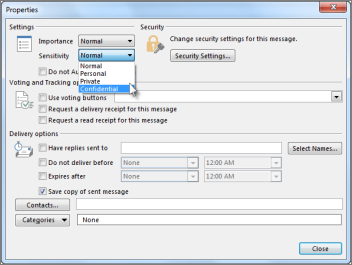
Penerima melihat teks berikut ini ditampilkan di BilahInfo pesan yang diterima, bergantung pada pengaturan Sensitivitas :
-
Untuk Normal, tidak ada level sensivitas yang ditetapkan untuk pesan. Oleh karena itu, tidak ada teks yang ditampilkan di BilahInfo.
-
Untuk Privat, penerima melihat Harap perlakukan ini sebagai Privat di BilahInfo.
-
Untuk Pribadi, penerima melihat Harap perlakukan ini sebagai Pribadi di BilahInfo.
-
Untuk Rahasia, penerima melihat Harap perlakukan ini sebagai Rahasia di BilahInfo.
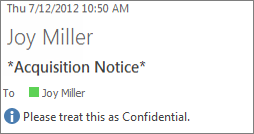
Catatan: Pesan yang memiliki tingkat sensitivitas Privat tidak diteruskan atau dialihkan oleh aturan Kotak Masuk penerima.
Mengatur tingkat sensitivitas default untuk semua pesan baru
-
Klik File > Opsi > Email.
-
Di bawah Kirim pesan, pilih Normal, Pribadi, Privat, atau Rahasia dalam daftar Tingkat Sensitivitas Default .
Menggunakan IRM untuk membatasi izin ke pesan
Untuk membatasi apa yang bisa dilakukan penerima dengan pesan yang Anda kirim, Anda harus menggunakan Manajemen Hak Informasi (IRM). Administrator sistem Anda harus menginstal IRM sebelum Anda bisa menerapkan pembatasan pada pesan email. Jika Anda tidak melihat tombol Izin pada tab Opsi , IRM mungkin tidak disiapkan.
Penting: Anda bisa menampilkan email yang diproteksi IRM dengan menggunakan Outlook 2013 RT. Namun, Anda tidak dapat mengirim email. Ingin mengetahui versi Office yang Anda gunakan?
Dalam pesan email Anda, pilih Izin pada tab Opsi .
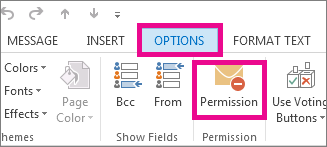
Outlook mengatur izin Jangan Teruskan (yang juga mencegah pencetakan) dan menambahkan teks berikut ke bagian atas pesan Anda:
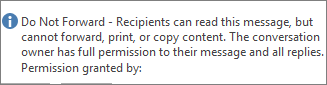
Penting: IRM tidak dapat mencegah konten dihapus, dicuri, rusak, atau direkam dan ditransmisikan oleh program jahat atau virus komputer. Ini juga tidak bisa menghentikan orang menulis konten dengan tangan, mengetik ulang, atau mengambil foto digital atau cuplikan layar pesan.
Tips:
-
Outlook memiliki berbagai pengaturan izin lain untuk dipilih. Untuk melihat daftar, pilih panah bawah di bawah tombol Izin .
-